유니티(unity)에서 파이어베이스(firebase) 사용하기1 - 프로젝트에 파이어베이스 설치 및 환경설정
유니티 프로젝트에 파이어베이스(Firebase) 추가
https://firebase.google.com/docs/unity/setup?hl=ko
유니티 프로젝트 환경설정(안드로이드)
1)유니티 에디터에 안드로이드(또는 iOS) 빌드 지원 모듈이 설치되어있는지 확인합니다.

2)현재 대상 플래폼이 안드로이드(또는 iOS) 플래폼인지 확인합니다.
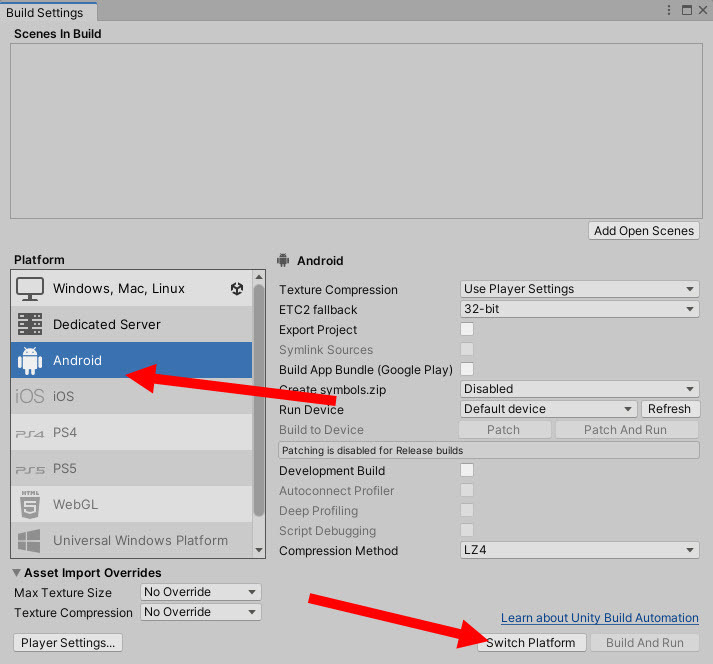
3)프로젝트 설정(project settings)의 player에서 package name을 설정합니다(iOS의 경우 bundle identifier)
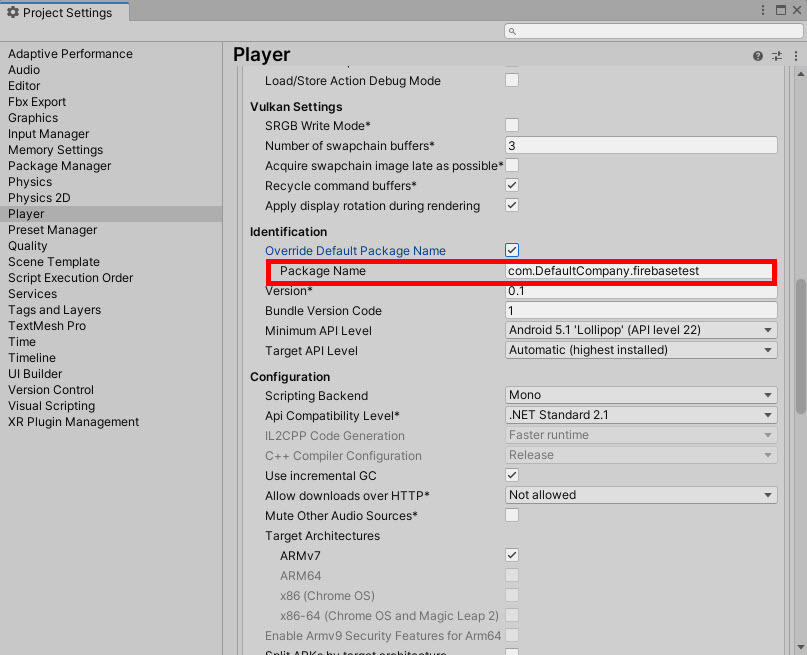
4)api compatibility level에서 . NET 4(.NET Framework)를 설정합니다.
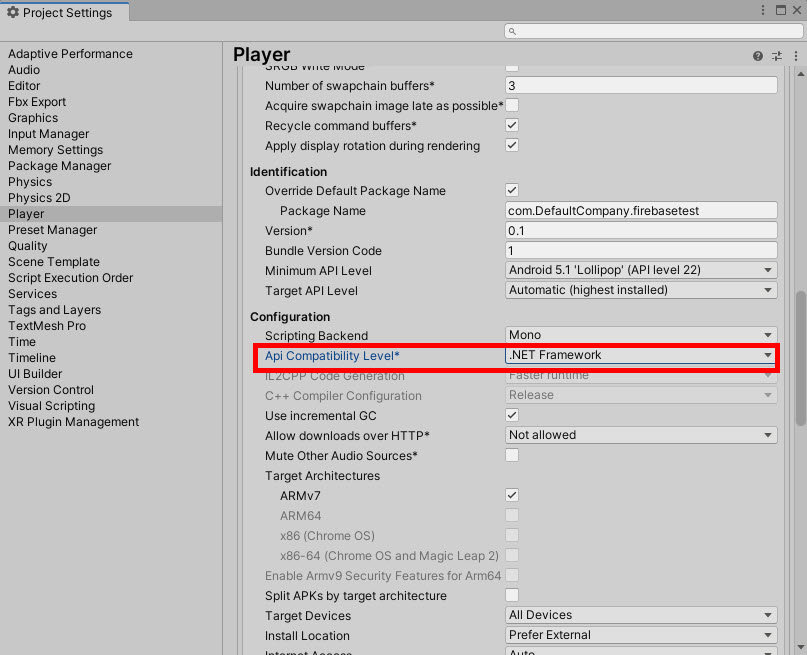
파이어베이스 프로젝트 만들기
5)파이어베이스 콘솔 웹사이트에서 새로운 프로젝트룰 생성합니다.
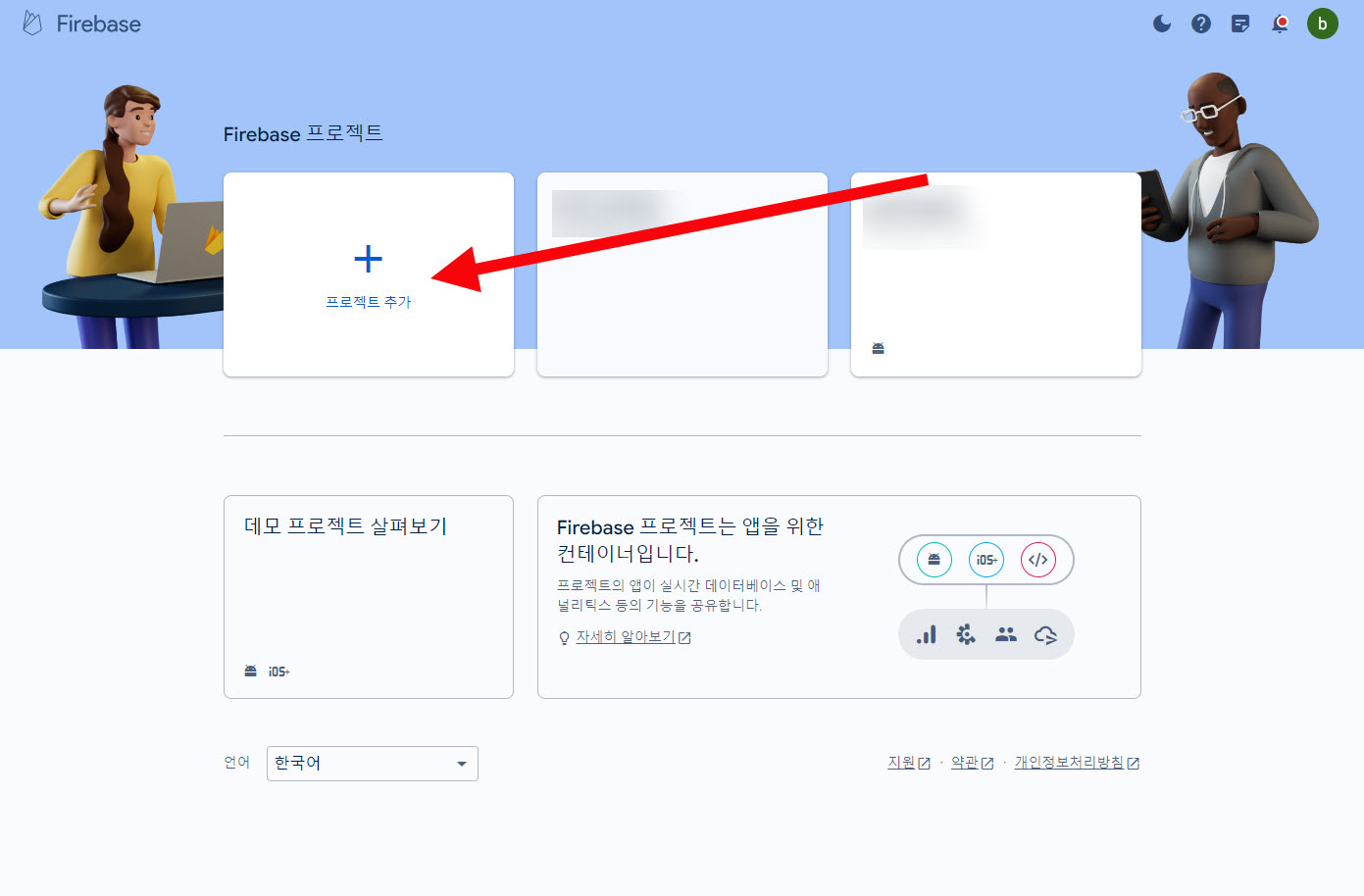
6)프로젝트 만들기 단계를 진행합니다(프로젝트 이름, 구글 애널리틱스 사용설정, 기타)


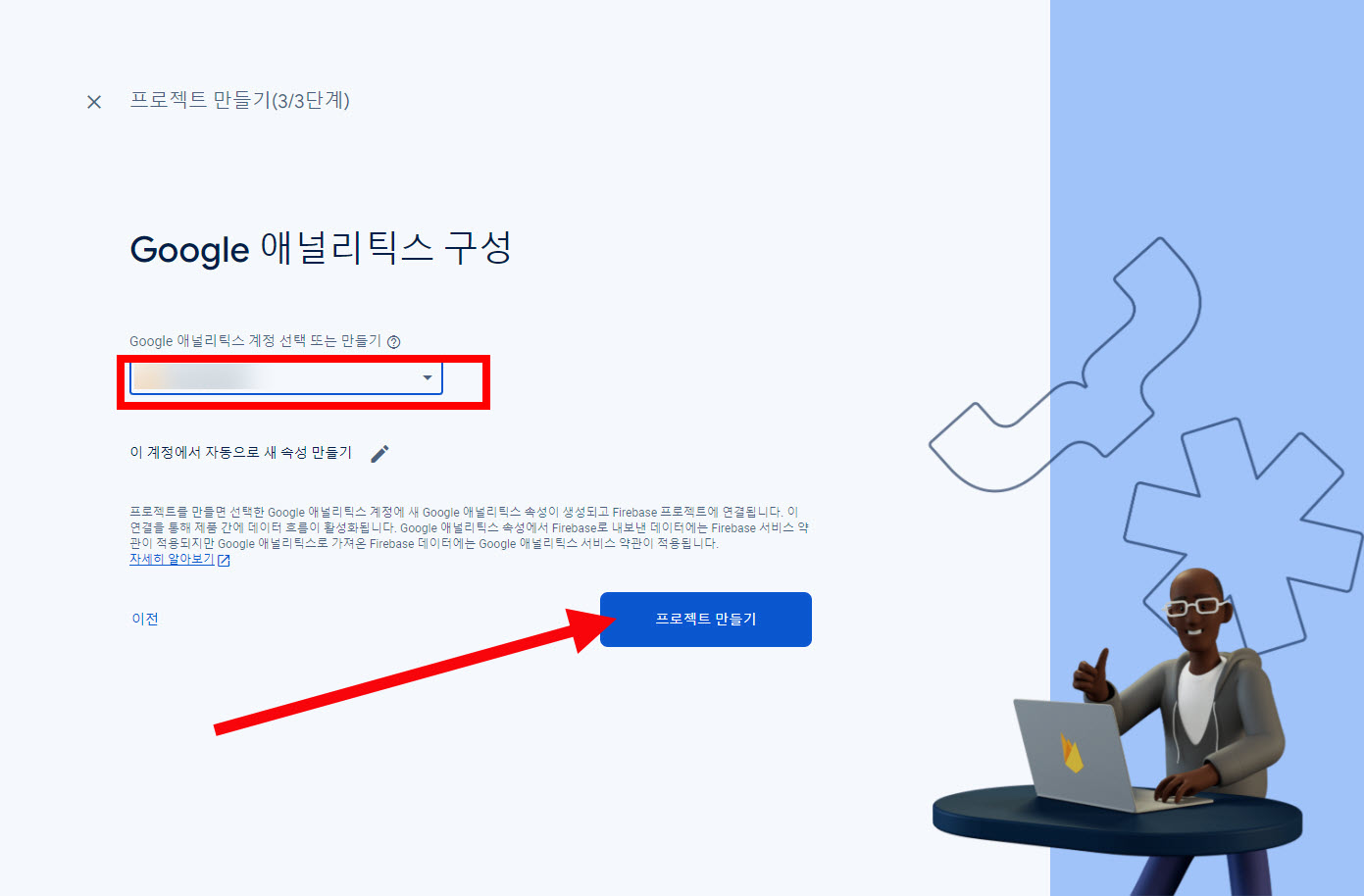
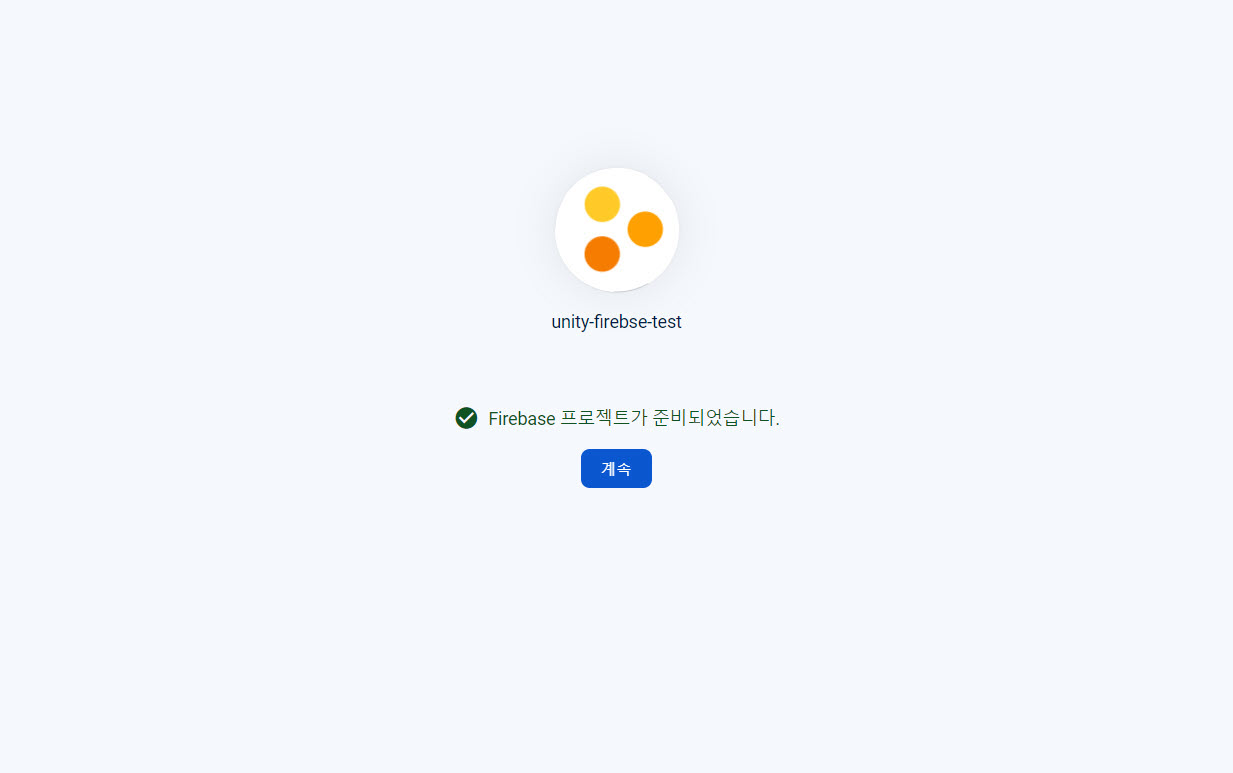
파이어베이스에 앱 등록
7)생성한 프로젝트 페이지에서 유니티 아이콘을 선택합니다.

8)앱 등록 단계를 진행합니다. 등록 대상 플래폼을 선택하고 패키지 이름을 입력합니다.
(안드로이드와 iOS 모두 대상으로하는 경우 유니티 프로젝트의 안드로이드와 iOS빌드 대상을 모두 동일한 파이어베이스 프로젝트에 등록해야 합니다)

9)구성 파일을 다운로드합니다(안드로이드 - google-services.json, iOS - GoogleService-Info.plist)
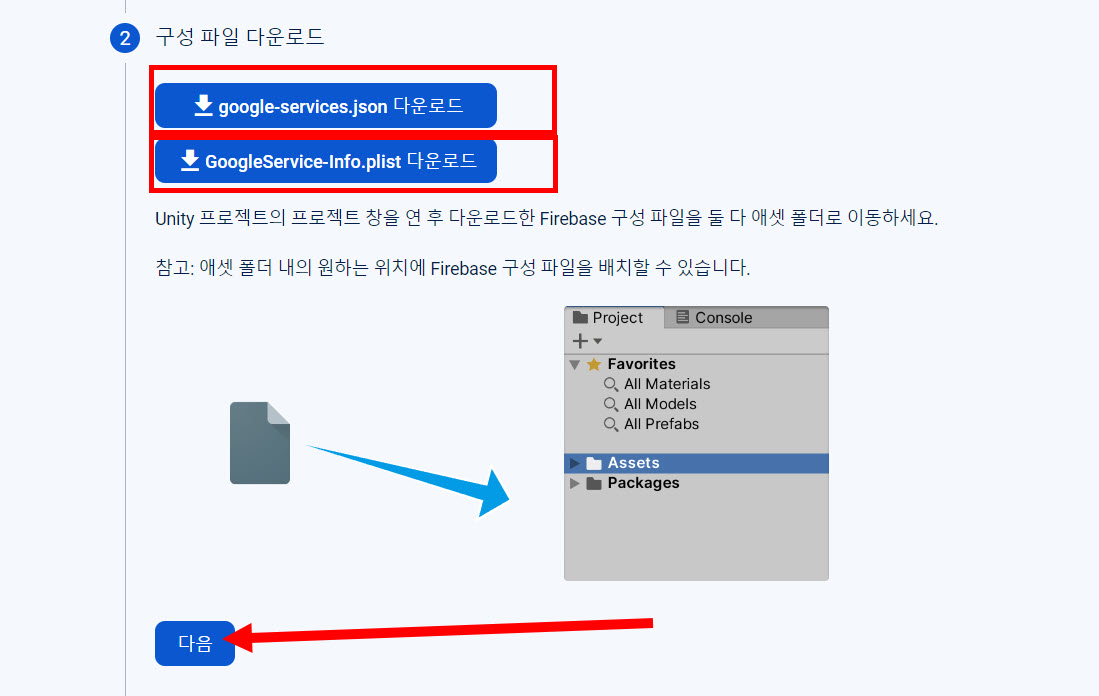
10)다운로드한 구성파일을 유니티 프로젝트에 추가합니다.
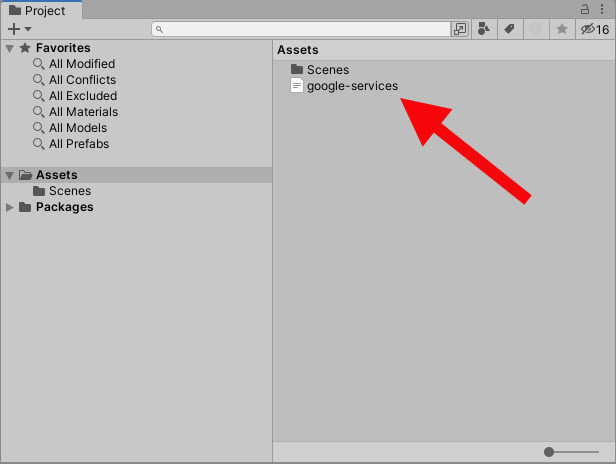
11)파이어베이스 SDK를 다운로드합니다.

12)모든 설정을 마치고 콘솔로 이동을 클릭합니다.
(선택적으로 프로젝트 설정에서 sign-in certificates, SHA1 추가)
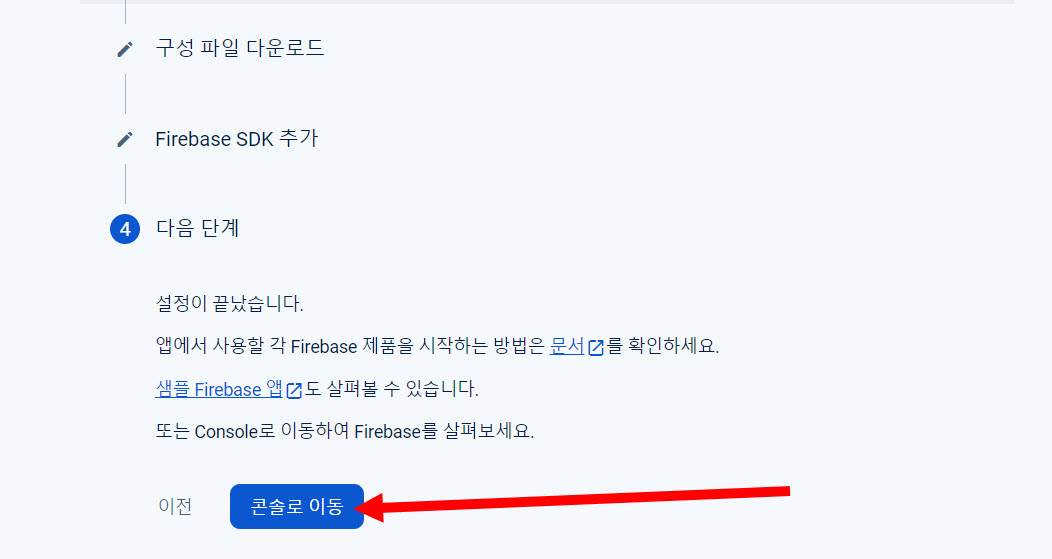
13)다운로드한 SDK를 확인합니다. 파이어베이스가 제공하는 다양한 종류의 SDK를 확인할수있으며 필요한 SDK를 프로젝트로 가져오기할수있습니다.
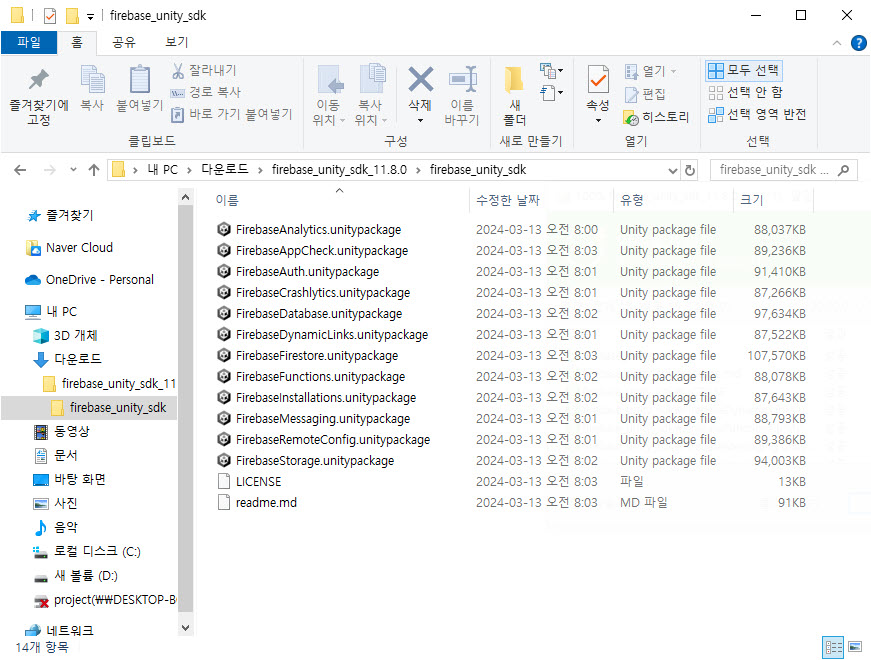
14)FirebaseAnalytics를 가져오기합니다. FirebaseAnalytics는 디바이스의 앱 실행 분석 과 통계를 제공하는 SDK입니다.
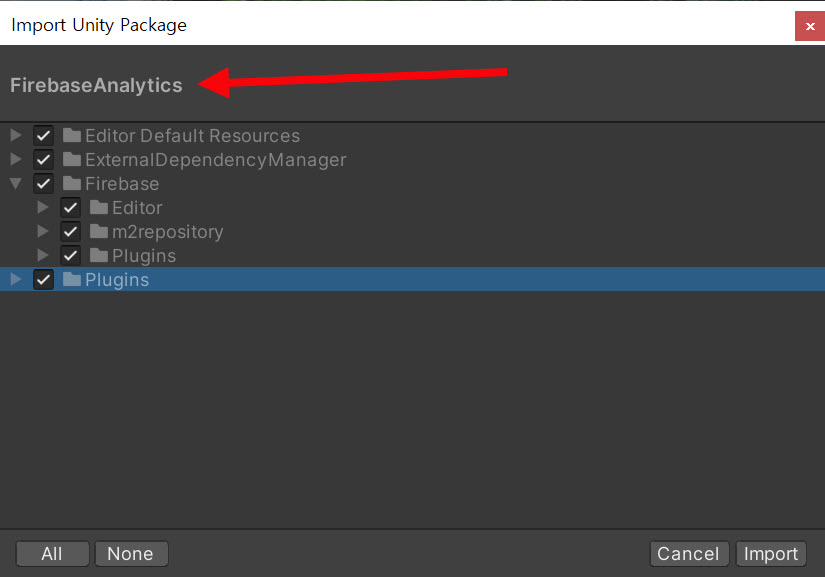
15)Auto-resolution을 활성화합니다(Enable)

16)정상적으로 설치가완료되면 상단의 윈도우 메뉴에서 Firebase 메뉴를 확인할수있으며 SDK를 사용할준비가된것입니다.
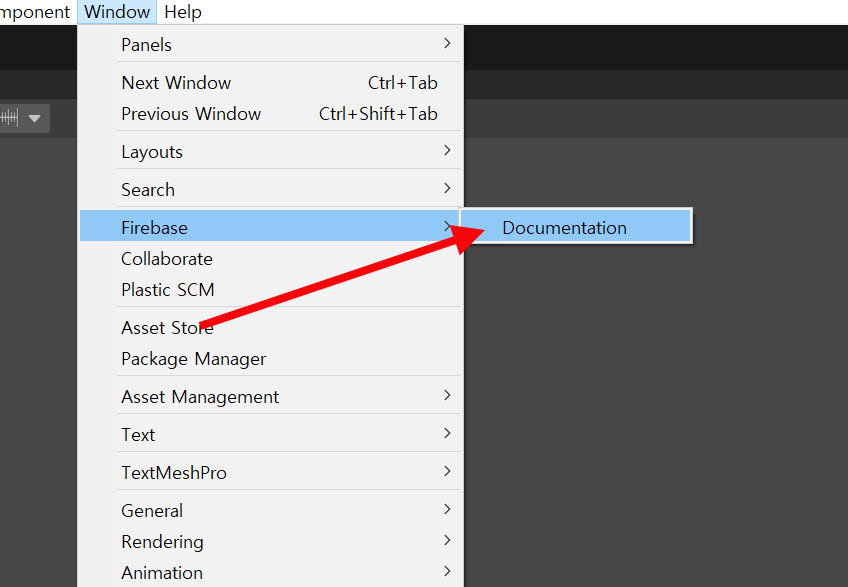

17)샘플 스크립트를 작성합니다. 씬에서 게임오브젝트에 해당 스크립트를 추가하고 빌드합니다.

18)파이어베이스 콘솔의 Analytics 대시보드 메뉴에서 앱 사용자 활동에대한 분석과 통계를 확인할수있습니다.

유니티 파이어베이스 프로젝트 시작하기
https://www.youtube.com/watch?v=A6du3DUTIPI&list=PLl-K7zZEsYLmnCN-bgE-OYPTfbDKM9t1y
'유니티게임개발 > 기초공부' 카테고리의 다른 글
| 유니티(Unity) 구글애드몹 광고 로드 실패(오류 코드 3, ERROR_CODE_NO_FILL) (0) | 2024.04.05 |
|---|---|
| 유니티(unity)에서 파이어베이스 Cloud Storage(클라우드 저장소) 사용하기 (0) | 2024.04.05 |
| 유니티(unity)에서 구글 모바일 광고(구글 애드몹, Google AdMob) 구현하기 (0) | 2023.11.23 |
| 유니티에서 레거시 유니티 광고(Unity Ads) 구현하기(Advertisment, Legacy) (0) | 2023.11.21 |
| 유니티 URP 프로젝트에서 서로 다른 대상 플래폼의 렌더러 설정하기 (0) | 2023.10.28 |